USBメモリ型SSD「バッファロー SSD-PUT1.0U3-B/N」購入レビュー、開封〜ベンチマークほか
この記事にはアフィリエイト広告・広告が含まれています。
昨日注文したバッファロー「SSD-PUT1.0U3-B/N」が到着した。
当初は午前中に届くはずだったが宅配ボックスの暗証番号を書いた紙をポストへ入れ忘れたらしく、配達者と連絡がつくまでAmazonサポートと何度かやりとりしたのち午後3時過ぎに入手できた。
この記事では「SSD-PUT1.0U3-B/N」の開封からベンチマークソフトウェアによる読み書き速度の測定と「arrows tab Q508/SE」の内蔵eMMCの比較などを記録する。

「SSD-PUT1.0U3-B/N」購入レビュー
飾り気のない小さな化粧箱には容量のほかに、地上デジタル125H/BSデジタル88Hの録画が可能と書かれていた。

化粧箱を開けると紙類と緩衝材が出てきた。
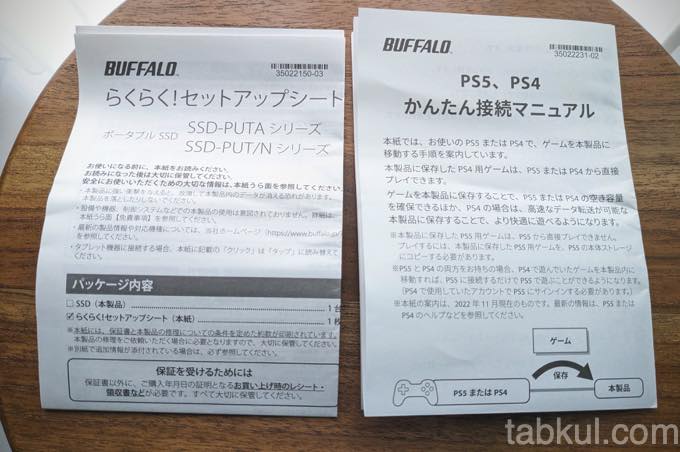
紙類はセットアップシートとPS4/PS5かんたん接続マニュアルの2つ。
今回はバックアップやプレイステーションで使わないため、どちらも軽く目を通す程度に。

本体サイズはイメージ通り、USBメモリと幅が変わらないというのは改めてすごいなと思う。
「SSD-PUT1.0U3-B/N」はUSB端子をスライドして収納できるため、使用中のキャップ保管や紛失といった手間がない。

USB端子をスライドさせて撮影。
筐体の厚みもUSBメモリ大きく変わらない。

さっそく「arrows tab Q508/SE」に差し込む、空き領域は953GBと表示された。
ベンチマークスコア、eMMCとの比較。
ここからはCrystalDiskMarkを使ってストレージの読み書き速度を見ていく。
はじめに内蔵eMMC(Windows 11 強制インストール後)を振り返る。
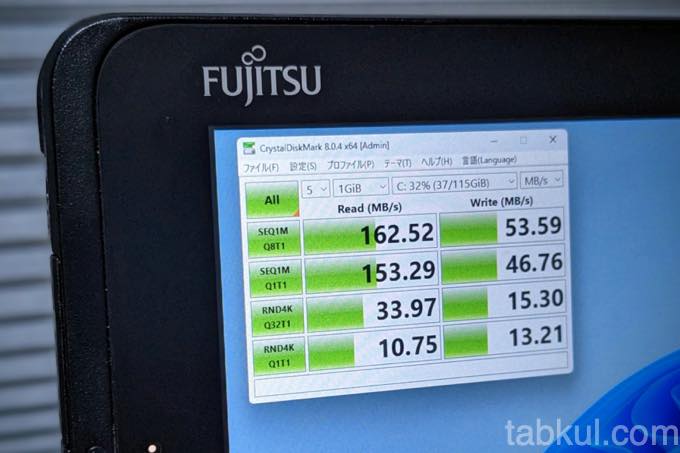
次に「SSD-PUT1.0U3-B/N」の読み書き速度。
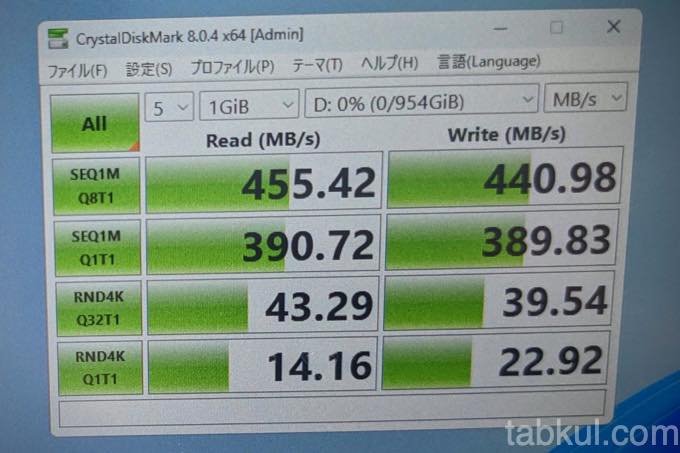
eMMCやUSBメモリと比べて書き込み速度が高速な状態で安定している。
さすがSSDといったスコア。
このSSDを起動ディスクにすることで「arrows tab Q508/SE」の体感速度を底上げできそうだ。
次回はWindows 11をSSDにインストールした方法と起動してからドライバのインストールといった内容をレビューしていく。
→今回レビューした製品の詳細はAmazon販売ページへ
・続き→外付けSSDにWindows11をインストールする方法、実行編 | Arrows Tab Q508/SE レビュー
・前回→USBメモリ型SSDからWindowsを起動、準備編 | Arrows Tab Q508/SE レビュー
・最新記事はタグ「ARROWS Tab Q508」へ

気付けばブログ執筆そのものがライフワーク。ども、タブクル管理人です。
かつて夢見た「タブレットやスマホを操り、生産的な活動をする未来」。最近は、その実現を加速させるAIに夢中です。AIは思考力を奪うという意見もありますが「どう使うか、どんな指示を出すか」と、以前より思考力が試される時代の幕開けだと思います。





















